word2010怎么不能截图
借助Word2010的“屏幕截图”功能,用户可以方便地将已经打开且未处于最小化状态的窗口截图插入到当前Word文档中。需要注意的是,“屏幕截图”功能只能应用于文件扩展名为.docx的Word2010文档中,在文件扩展名为.doc的兼容Word文档中是无法实现的。解决方法很简单,将文档另存为为.docx格式重新打开即可使用截图功能
在Word2010文档中插入屏幕截图的步骤如下所示:
第1步,将准备插入到Word2010文档中的窗口处于非最小化状态,然后打开Word2010文档窗口,切换到“插入”功能区。在“插图”分组中单击“屏幕截图”按钮,如图所示。

第2步,打开“可用视窗”面板,Word2010将显示智能监测到的可用窗口。单击需要插入截图的窗口即可,如图所示。
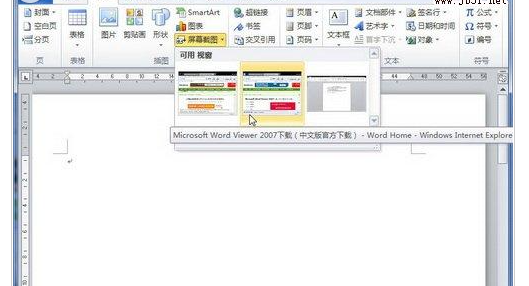
插入窗口屏幕截图的效果如图所示。
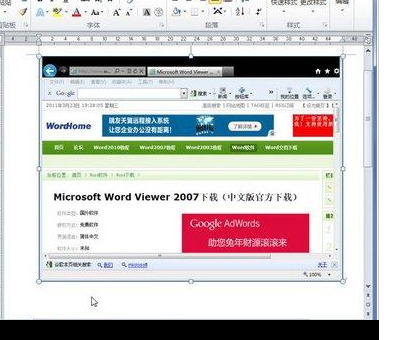
如果用户仅仅需要将特定窗口的一部分作为截图插入到Word文档中,则可以只保留该特定窗口为非最小化状态,然后在“可用视窗”面板中选择“屏幕剪辑”命令,如图所示。
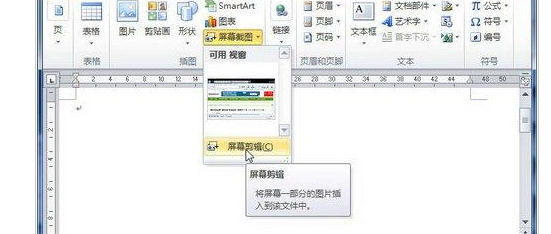
进入屏幕裁剪状态后,拖动鼠标选择需要的部分窗口即可将其截图插入到当前Word文档中,如图所示。
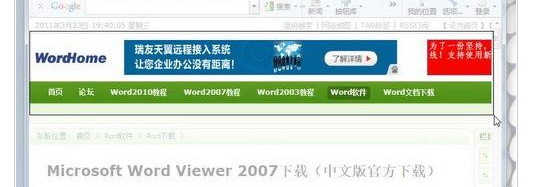
赞 (0)

